※2012/2/27追記 BIOSでSATAがIDE互換モードになっていたため、AHCIモードでSSDのベンチマークを再実行しました。
それでは、早速Intel SSD520 120GBのレビューに入らさせていただきます。
今まで1GB単価がHDDとあまりにも違いすぎて、速いとはいえなんとなく手が出ずにいました。SSDを使ったことは無いので、どのくらいの速度変化があるものか興味深いところです。
2月25日に佐川急便にて商品が届きました。
まずは開封した様子。
2012年2月26日現在、Impress AKIBA PC HotlineのHDD/SSD最安値情報によると、秋葉原界隈での最安値は17,450円のようです。
まずは、今回レビューを行うPCのスペックから
CPU Intel Core i7 2600
MB FOXCONN H67S-B3
HDD WesternDigital WD3200JS 320GB (システムドライブ)
Seagate ST31500341AS 1.5TB (データドライブ)
メモリ DDR3-1333 4GBx2 (メーカーは忘れましたが、ドスパラで一番安かったもの)
光学ドライブ 東芝SAMSUNG SH-B123L
ケース JMAX JX-FX400B
OS Windows7 Ultimate SP1 64bit
テストに使用するOfficeはOficce 2010です。
FOXCONN H67S-B3のレビューのほうに載せている構成になります。
今回は、このPCのシステムドライブをSSDに換装しての検証を行います。
レビュー課題の中に、マイクロソフト(R) エクセルやワード、画像や映像の編集ソフトを使用してサイズの大きなファイルを処理するのに掛かった時間というのがありますが、これについては、何を使って比較したら良いものかちょっと迷いました。
Officeを使ったベンチマークソフトで適当なものが無いか探してみて、こちらのページでExcelの大量グラフ描画のサンプルがあったので、Excelでのグラフ描画と、DGIndexを使ってTSファイルをd2vとAACに分離するのにかかる時間の比較をしてみようかと思います。
OSの起動時間はBootRacerを使っての計測です。
自由課題として比較を行うのはTSファイルをmp4にエンコードするのにかかる時間の比較です。
尚、参考値としてSeagate ST31500341ASのベンチマークスコアについても載せておきます。
ちょっと実際に行った作業とは順番が前後してしまいますが、まずはディスクの換装作業から。
実際はHDDでの各種ベンチマーク、データドライブを外してSSDと入れ替えデータ移行、システムドライブの換装、データドライブを元に戻す、システムドライブをSSDに換装、SSDのベンチマークという順番で進めました。
今回使うケースはJMAX JX-FX400Bで、2つのホットスワップベイがあります。
システムドライブはそのホットスワップベイの上段に接続されているので、電源OFFの状態でホットスワップベイを外して、HDDと交換のみとなります。
HDDの底面のネジを外してSSDへと換装です。
う・・・ だいぶホコリが・・・・
2.5インチディスク用にネジ穴が用意されているので、そこにネジ止めしてケースに戻して完了です。
尚、3.5インチHDDと違い、ネジピッチはインチではなくミリでした。
見えているネジの入っていない4つの穴が2.5インチ用のネジ穴です。
SSDにすると、ご覧のとおりスカスカです。
Cドライブを同じ環境にするために、こちらで紹介されているデータ移行ツールを使ってSSDにクローンを作りました。
もともと、エンコード関連のアプリ程度しかインストールしていないので、システムドライブは40GB程度で収まっています。
このツールのおかげで、OSインストールしてエンコード用の環境作ってという作業が省略できたのは大きいです。
ひとまず、データドライブを外してSSDを装着しクローンを作成しました。
クローン作成にかかった時間は正確には測定していませんが、20分程度です。
続いてHDDでのベンチマーク
実際は換装前にベンチマーク計測をしています。
CrystalDiskMark Nano Pico Edition
WesternDigital WD3200JS
まぁ、古いドライブなんで遅いですね。
Seagate ST31500341AS(参考値 動画編集のワークドライブとして使っていて、長らくデータを削除してないので結構いっぱいですwww)
一応システムドライブの倍くらいの速度は出ています。
エクスペリエンスインデックス
ディスクのデータ転送速度は最近のHDDで出る5.9ではなく5.5となっています。
次にExcelのグラフ描画テストです。
VBAのChartObject.Add、ChartObjects(i).Chart.ChartArea.Copy、ChartObject.Copyで50個のグラフを描画する速度を計測するサンプルです。
実行中の画面です。
結果は以下の通りでした。
ChartObject.Add 0.9609375
ChartObjects(i).Chart.ChartArea.Copy 11.89453
ChartObject.Copy 10.66797
次にDGIndexの処理速度の調査です。
使うファイルは2月25日 TOKYO MXで放送の偽物語第8話、録画時間30分29秒、ファイルサイズは2.41 GB (2,597,745,836 バイト)になります。
Cドライブにtempというディレクトリを作って、同じディレクトリに出力します。
こちらは計測毎にd2vファイルとwavファイルを削除してGショックのストップウォッチ機能で5回計測しました。
1回目 29'60
2回目 29'88
3回目 29'64
4回目 29'67
5回目 29'41
次に、HDDの起動時間です。
デスクトップ表示までの時間57秒と意外に良い値が出てきました。
まぁ、ただ、このあともまだHDDはカリカリ音を立てていて、スタートアップに登録しているCoreTempやデスクトップガジェットはまだ表示されていません。
それでは、HDDからSSDに換装してのテストです。
まずはCrystalDiskMark Nano Pico Editionの結果から
これはすごい・・・
もう比較するまでもないですね。
エクスペリエンスインデックス
ディスクのデータ転送速度の結果は7.5になりました。
※2012/2/27追加
そういえばSATAコントローラーのドライバはどうなっているんだろ?と思ったら、MS標準ドライバがあたっていたため、IRST(IntelRapidstorageTechnology)ドライバをインストールしようとしたら「要件が満たされていないからインストールできない」とのエラーが・・・・
な~んかいやな予感がしてBIOSを確認したらIDE互換モードになっていました。
そこで、こちらの手順を参考にレジストリを変更しAHCIモードにしてIRSTドライバをインストールし、再度ベンチマークを実行してみました。
結果はこちら
公称値の500MB/sに限りなく近くなりました。
エクスペリエンスインデックスも再実行
ディスクのデータ転送速度の結果は最高値の7.9になりました。
------------------------2012/2/27 追記ここまで------------------------
次にExcelのグラフ描画テストです。
ChartObject.Add 0.984375
ChartObjects(i).Chart.ChartArea.Copy 6.90625
ChartObject.Copy 6.828125
ChartObject.Addは速度変化はありませんが、ChartObjects(i).Chart.ChartArea.CopyとChartObjects(i).Chart.ChartArea.Copyについては4~5秒程度処理時間が短縮されています。
Excelブックをダブルクリックした後に開くまでの時間も一瞬でした。
続いてDGIndex
1回目 29'53
2回目 29'81
3回目 29'68
4回目 29'67
5回目 29'41
こちらはほとんど変わらずです。
しかし、複数同時実行の場合はどうだろうと思い、別に3本TSファイルをコピーしてきて4本同時に実行してみましたが、HDDの時は同時実行すると速度が落ちていたものが、実行速度が全く落ちませんでした。
1本だけでの実行では処理に対してHDDの転送スピードでも間に合ってしまうようです。
そしてOSの起動時間
OSの起動時間は15秒となんと4倍近い速さで立ち上がるようになりました。
しかも、起動時間の計測が終わるよりも前にCoreTempが立ち上がり、デスクトップガジェットも表示されています。
さて、自由課題ですが、TSファイルからMP4ファイルへのエンコードテストを行います。
対象ソースはDGIndexで分離した偽物語第8話を使います。
とりあえず、CMカット編集等は無しでそのままエンコードです。
エンコードはAviSynthのスクリプトをx264に読ませての実行です。
OSは64bitですが、AviSynthの32bit版でないと動かないフィルタを使っているので、AviSynthとx264は32bit版を使っています。
インターレース解除、逆テレシネ、3Dノイズ除去、リサイズ(1280x720)、シャープマスクなどのフィルタをかけているのでエンコードにはファイルの実時間よりも時間がかかります。
CMは24fpsじゃなくて30fpsだったりしますが、そこは考えないことにしておきましょうw
実行用のバッチファイルに開始時刻と終了時刻のログを表示させるようにしていますので、その差分を実行時間として掲載します。
ちなみに、CoreTempのCPU表示が2600Kとなっていますが、実際は2600です。
CoreTempをVer1.00 RC3に更新したら正しく表示されるようになりました。
HDDで実行 58分17秒
SSDで実行 57分30秒
SSDのほうが若干速いですが実行時間に違いは見られませんでした。たぶん誤差の範囲内かと。
やはり、処理に対してディスクへの転送速度が間に合っているためでしょう。
VirtualDubMod上で編集を行う際の1フレーム送り時の速度がSSDのほうが速いです。
初めてSSDを使ってみましたが、OSの立ち上がりの速さ、アプリケーションの起動の速さは別格です。
次に組むときは起動ドライブはSSDにしようかなと思いました。
128GB前後のモデルが1万円以下で入手できればもう少し手軽に手を出そうかな?という気になれるのですけどね。







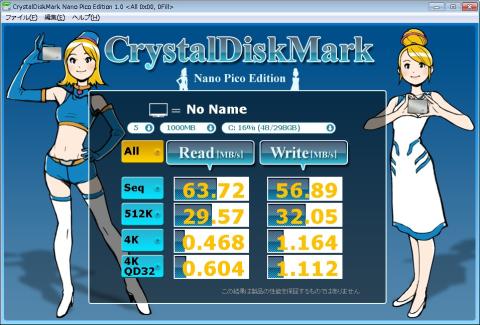

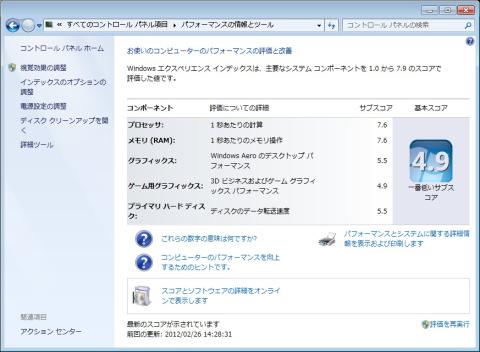
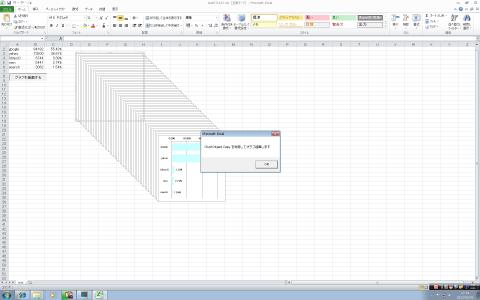

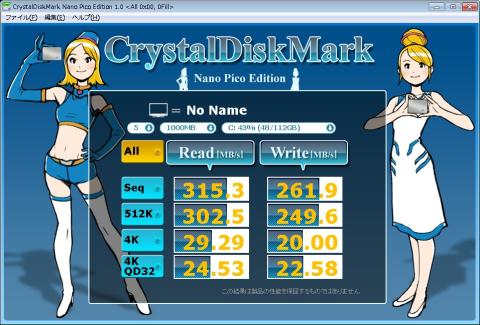
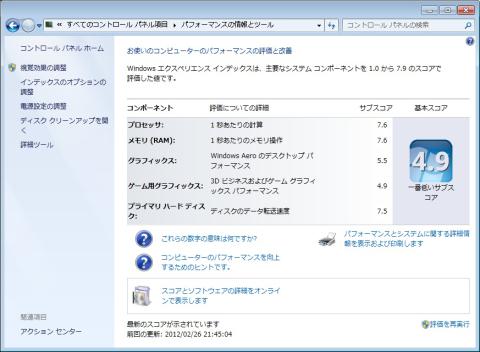



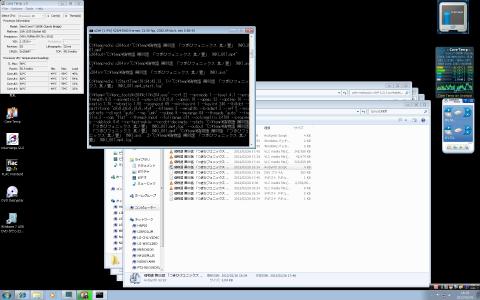

CLWさん
2012/02/27
私のところはASRockマザー+890GXの罠にはまりました。(笑)
でも、もうHDDには戻れません。(^_^;)
にしやんさん
2012/02/27
ドライバのバージョンで100MB/s程度遅くなるとか嫌な罠ですね。
私のほうは、BIOS設定ミスで遅かったみたいで、レジストリの書き換え1箇所して再起動とBIOSの設定変更程度で済むポカでした。
それでも500MB/sの大台には乗りませんでしたけど。
CLWさんも動画のエンコードを自由課題にされていましたが、動画エンコードだとディスクへの書き込みよりはCPUパワーのほうが重要になってくるみたいであまり変わりがありませんでしたね。
>もうHDDには戻れません。(^_^;)
そうですね。この際、メインで使ってるPCもSSDにしちゃおうかな?